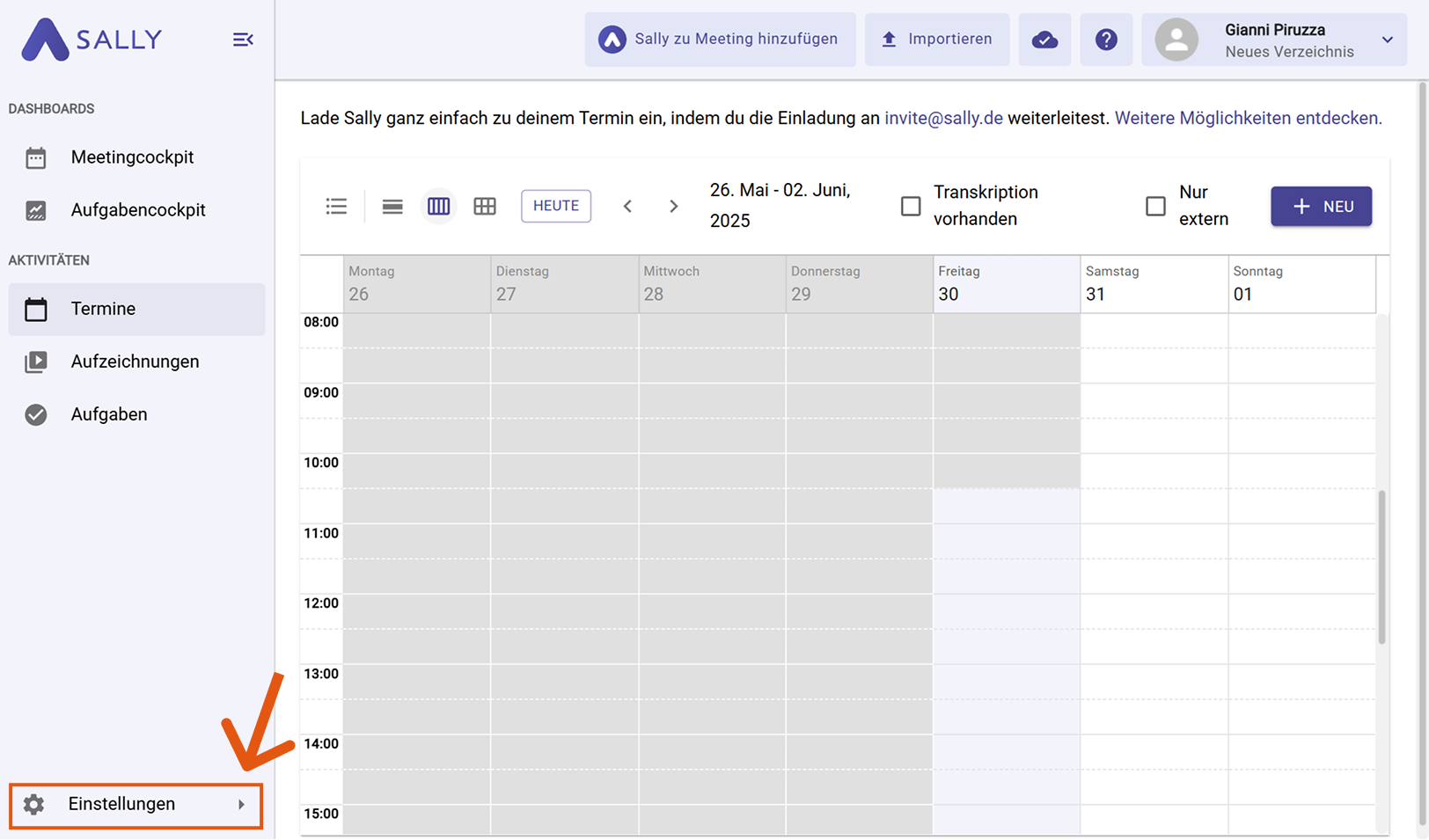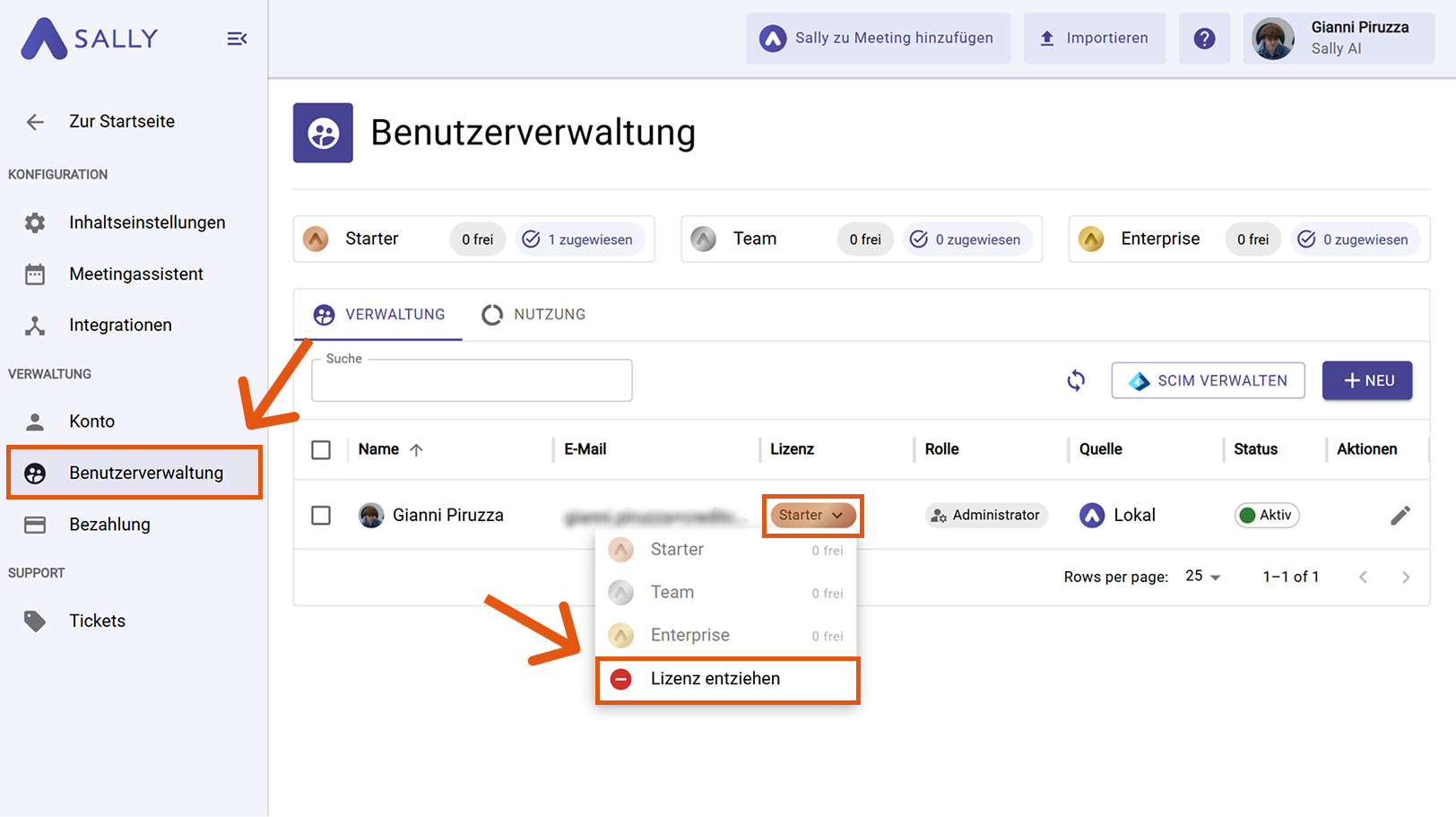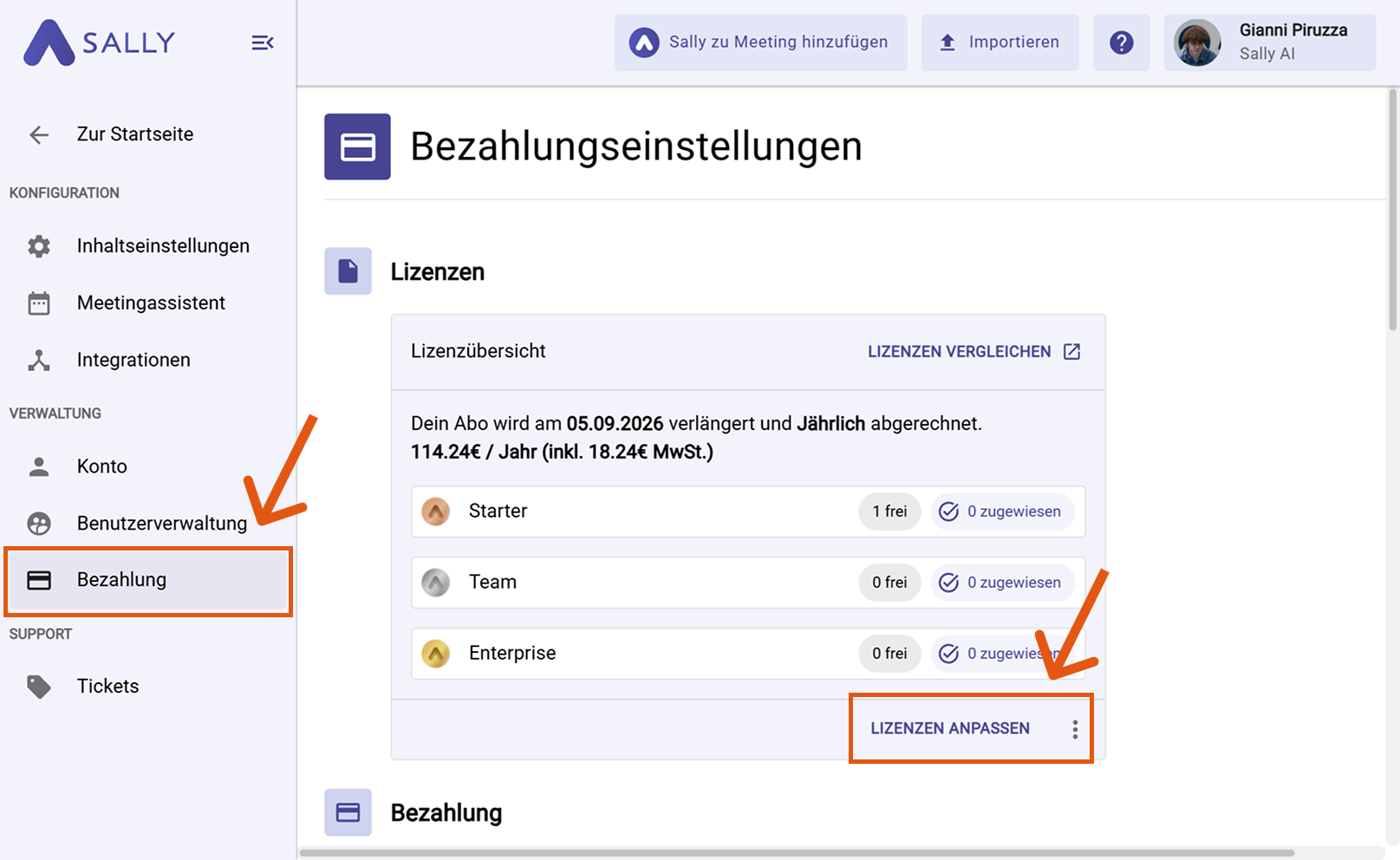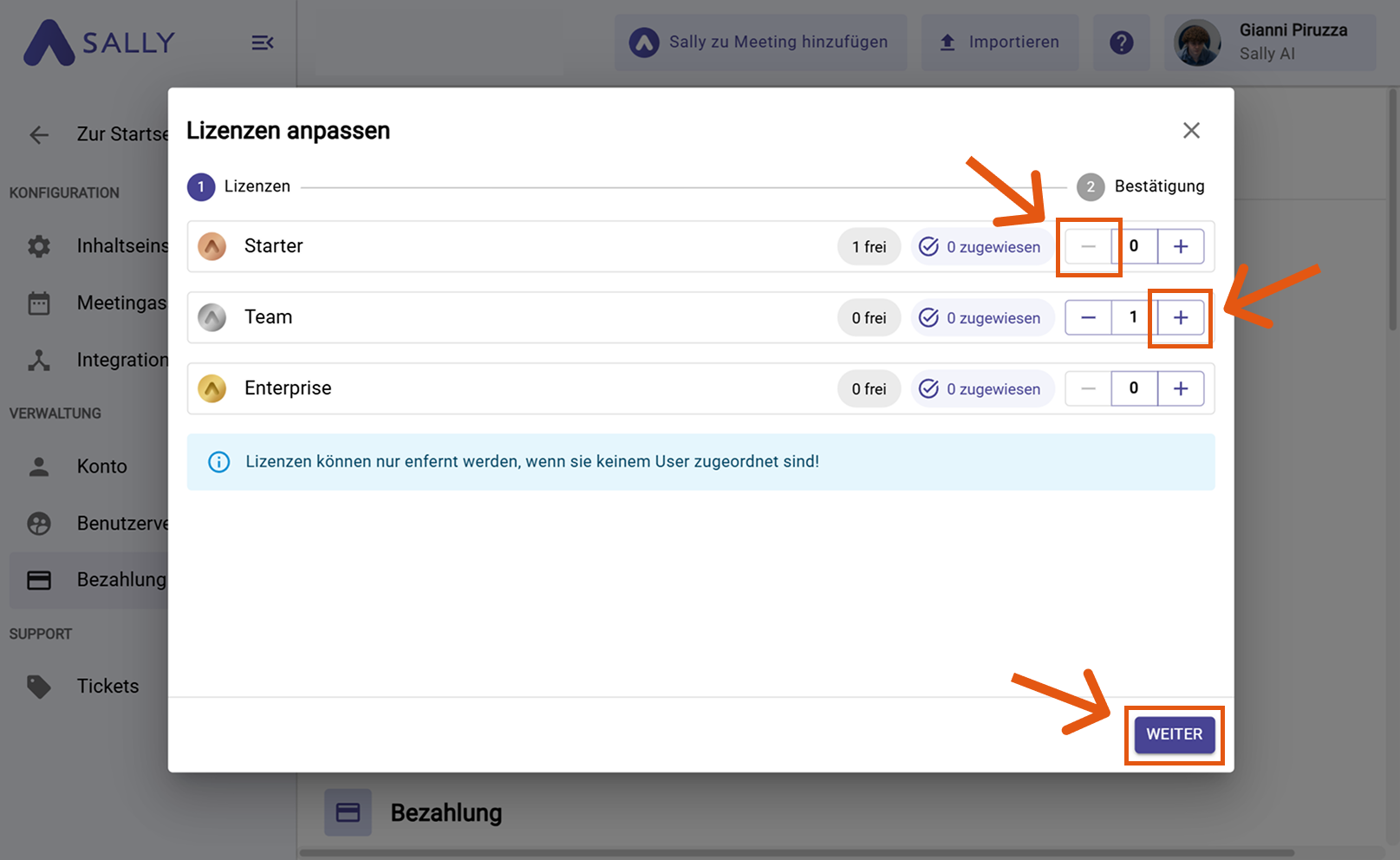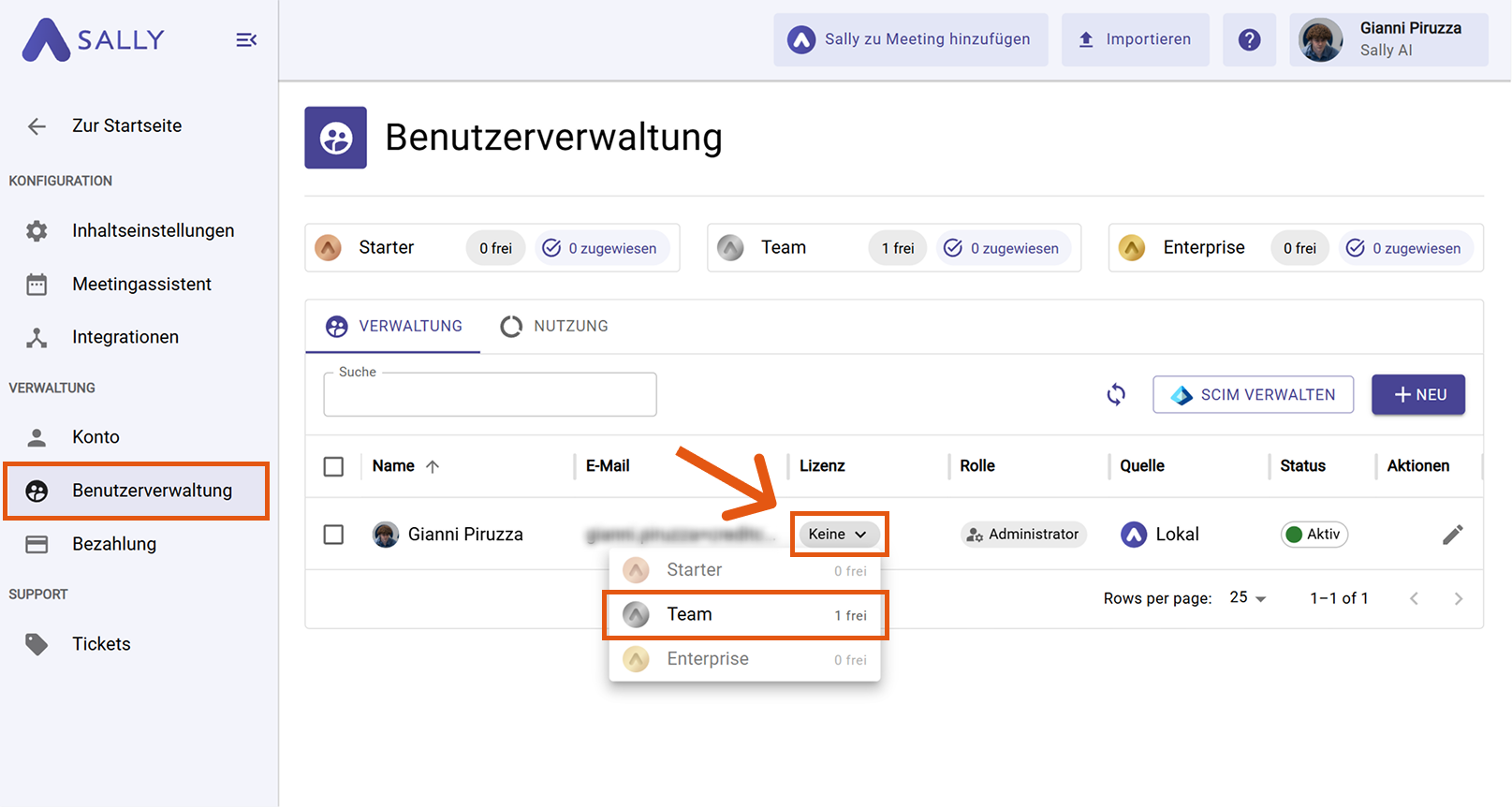Benutzerlizenzen aktualisieren
Manchmal möchtest du die Lizenz eines Benutzers upgraden - zum Beispiel von Starter auf Team.
Dazu musst du dir zunächst die aktuelle Lizenz entziehen und anschließend die gewünschte neue Lizenz hinzufügen und zuweisen.
Dieser Vorgang stellt sicher, dass die verfügbaren Lizenzplätze in deinem Organisationsplan korrekt verwaltet werden.
Schritt 1: Aktuelle Lizenz entziehen
- Öffne im Seitenmenü Einstellungen.
Abbildung 1: Einstellungen öffnen
-
Klicke unter „Benutzerverwaltung“ auf Verwaltung.
-
Suche den Benutzer, dessen Lizenz du aktualisieren möchtest. Öffne das Dropdown-Menü „Lizenz“ und wähle „Lizenz entziehen“.
Abbildung 2: Aktuelle Lizenz entziehen
Die Lizenz ist nun nicht mehr zugewiesen und steht wieder zur Verfügung.
Schritt 2: Neue Lizenzart hinzufügen
- Gehe zu „Bezahlung“ unter Verwaltung.
- Klicke auf „Lizenzen anpassen“.
Abbildung 3: Zu Bezahlung wechseln und Lizenzen anpassen
-
Reduziere die Lizenz, die du dem Nutzer zuvor entzogen hast, wenn sie nicht mehr benötigt wird.
BeispielWenn du die Starter-Lizenz entzogen hast, reduziere sie hier, damit keine weiteren Kosten für diesen Plan entstehen.
-
Erhöhe anschließend die Anzahl der Lizenzen für den Plan, den du als nächstes zuweisen möchtest (in diesem Beispiel die Team-Lizenz).
-
Klicke auf „Weiter“ und bestätige die Zahlung.
Abbildung 4: Lizenzanzahl anpassen und fortfahren
Schritt 3: Neue Lizenz zuweisen
- Gehe zurück zu „Benutzerverwaltung“ unter Verwaltung.
- Öffne erneut das Dropdown-Menü „Lizenz“ des Benutzers.
- Wähle die gewünschte Lizenzart aus (z. B. Team).
Abbildung 5: Neue Lizenz zuweisen
Der Benutzer verfügt nun über die aktualisierte Lizenz und hat Zugriff auf alle Funktionen des gewählten Plans.
Wenn du regelmäßig Lizenzstufen änderst (z. B. zu Testzwecken), empfiehlt es sich, mindestens eine ungenutzte Lizenz jeder Art freizuhalten.
So kannst du den Aktualisierungsvorgang schneller durchführen.